
لا تفوتك.. ميزة مهمة في أندرويد لإرسال الصور والملفات
- admin
- 2024-06-07
- علوم و تكنولوجيا
- 0 Comments
الحياة
إن كنت من مستخدمي هواتف أندرويد وترغب في إرسال الصور أو الروابط أو الملفات أو غيرها لآخرين قريبين منك أو عبر أجهزتك المختلفة، فتوجد طريقة سهلة للقيام بهذا.
تمتلك أجهزة آبل ميزة “إير دروب”، التي تتيح للمستخدمين إرسال أي نوع من المحتوى تقريبا إلى أجهزة الشركة القريبة بسهولة، والميزة المقابلة لها في نظام أندرويد من غوغل هي ميزة تسمى “المشاركة السريعة” (Quick Share)، التي تعمل عبر هواتف أندرويد والأجهزة اللوحية وأجهزة كروم بوك وأجهزة الحاسوب التي تعمل بنظام ويندوز.
تبحث تلك الميزة عن الأجهزة القريبة، ثم تختار البروتوكول المناسب للاستخدام بناء على نوع المحتوى المُرسل وعلى نوع الاتصال المتاح لديك، مثلا تستخدم اتصال “واي فاي” المباشر إن كنت غير متصل بالإنترنت، لكن توجد بروتوكولات مشاركة أخرى مثل البلوتوث وميزة “هوت سبوت” وغيرها.
هل يدعم هاتفك ميزة “المشاركة السريعة”؟
في السابق، كان في نظام أندرويد ميزة مشاركة تسمى “أندرويد بييم” (Android Beam) تتيح للمستخدم لمس ظهر هاتفين معا لإرسال الصور والملفات وغيرها، لكن لم تشتهر تلك الميزة مثل “إير دروب” في أجهزة آبل.
أوقفت غوغل هذه الميزة عام 2019 واستبدلت بها ميزة “المشاركة القريبة” (Nearby Share). وفي يناير/كانون الثاني 2024، تحول اسم ميزة “المشاركة القريبة” إلى “المشاركة السريعة”، لتتناسب مع اسمها على هواتف سامسونغ. ربما تظهر بالاسم القديم في بعض الأجهزة، لكنها ستعمل مع “المشاركة السريعة” باستخدام الخطوات نفسها.
تعمل ميزة “المشاركة السريعة” مع الهواتف التي تدعم نظام أندرويد 6.0 أو أحدث، وهو إصدار من نظام التشغيل طرحته الشركة عام 2015. لكن تتطلب بعض خصائص “المشاركة السريعة” نظام أندرويد 13 أو أحدث.
كيف تفعّل ميزة “المشاركة السريعة”؟
أسهل وأسرع طريقة للعثور على ميزة “المشاركة السريعة” هي التوجه إلى قائمة “الإعدادات” في هاتفك، ثم الانتقال إلى خيار “غوغل”، والضغط على “الأجهزة والمشاركة” (Devices and sharing)، وستجد ميزة “المشاركة السريعة” (Quick Share).
الطريقة الأخرى لتعثر عليها من خلال “الإعدادات”، ثم “الأجهزة المتصلة” (Connected devices) واختيار تفضيلات الاتصال (Connection preferences) وستجد “المشاركة السريعة”، ولكن هنا قد تبدو القوائم مختلفة بناء على واجهة استخدام هاتفك.
عندما تصل إليها يمكنك الضغط عليها لتفعيلها، كما يمكنك تغيير اسم الجهاز واختيار من يمكنه مشاركة الملفات معك.
كيف تستخدمها مع الهواتف؟
حين ترغب في مشاركة أي نوع من المحتوى مع شخص قريب منك، سواء كان عنوانا في خرائط غوغل أو صورة أو ملفا أو رابط موقع على الإنترنت، اضغط ببساطة على زر المشاركة، ومن القائمة اضغط على “المشاركة السريعة”، وسيبدأ هاتفك في البحث عن الأجهزة القريبة التي يمكنك المشاركة معها.
محمي بخدمة reCAPTCHA
يجب أن يكون الشخص الذي تشارك معه الملفات قريبا نسبيا، وقد تحتاجون إلى تفعيل خدمات “الواي فاي” والبلوتوث إذا لم تكن مفعلة. قد تظهر رسالة للمشاركة بالصورة واسم الجهاز، وستحتوي على رمز تعريف يظهر على كلا الهاتفين للتأكد من أنك تشارك الملف مع الجهاز الصحيح.
بمجرد أن يظهر أمامك اسم هاتف الشخص الآخر، اضغط على اسمه، وسيحتاج إلى قبول طلب المشاركة، ثم ستبدأ عملية المشاركة، وقد تستغرق بضع ثوان فقط، بناء على حجم الملف الذي ترسله. إن كنت تشارك الملفات بين أجهزتك الخاصة، ستبدأ عملية النقل تلقائيا.
كيف تستخدمها مع أجهزة الحاسوب؟
تعمل ميزة “المشاركة السريعة” أيضا على أجهزة الحاسوب بنظام ويندوز، مما يتيح لك إرسال الملفات بسرعة من هاتفك إلى حاسوبك المحمول أو جهاز سطح المكتب.
للاستخدام مع أجهزة ويندوز، ستحتاج إلى حاسوب يعمل بنظام ويندوز 10 أو أحدث بنظام “64 بت” مع تشغيل البلوتوث و”الواي فاي”، من خلال تنزيل وتثبيت تطبيق “المشاركة السريعة” لنظام ويندوز من هنا. ثم افتح التطبيق وسجل الدخول إلى حسابك في غوغل، ويمكنك اختيار اسم لجهاز الحاسوب، وتحديد حالة ظهور الجهاز واختيار من ترغب في أن يتمكن من مشاركتك (الجميع، أو جهات الاتصال، أو أجهزتك).
يمكنك الآن إرسال الملفات والروابط من هاتفك الأندرويد إلى جهاز الحاسوب والعكس بسهولة، ولإرسال الملفات من جهاز الحاسوب إلى هاتفك، ببساطة اسحب الملف وأفلته داخل تطبيق “المشاركة السريعة”، أو اضغط عليه بزر الفأرة الأيمن، واختر “إرسال باستخدام المشاركة السريعة”.
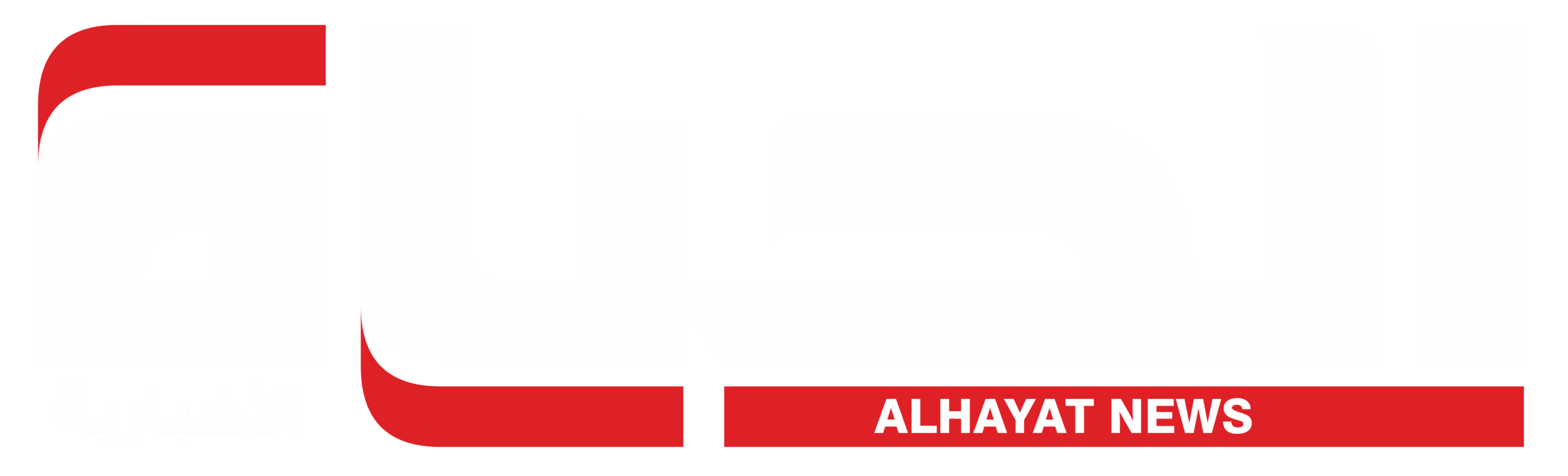


أحدث التعليقات